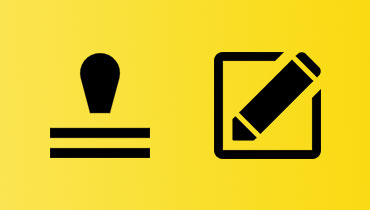Recenzija Voicemoda: Je li to najbolji softver za promjenu glasa
Voicemod je softver za promjenu glasa koji može ponuditi različite glasovne modele koje možete koristiti. Pomoću ovog alata možete izraditi zabavan sadržaj, posebno kada stvarate glasovni zapis za svoje videozapise. Također je savršen ako želite promijeniti svoj glas u stvarnom vremenu. U ovoj recenziji raspravljat ćemo o svemu o ovom softveru za promjenu glasa. Također ćemo se pozabaviti njegovim glavnim funkcijama, slučajevima korištenja, našim iskustvima i najboljom alternativom softveru. S tim da, ako želite dublje zaroniti u raspravu, najbolje bi bilo početi pribavljati sve informacije iz ovog sadržaja.
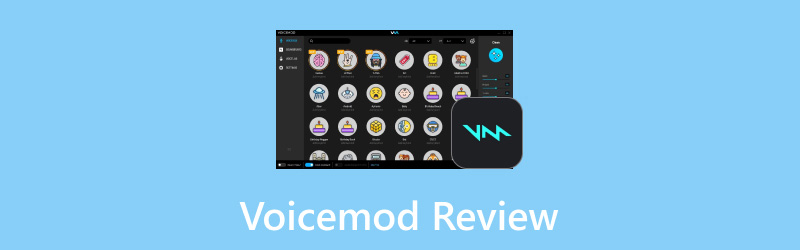
SADRŽAJ STRANICE
Dio 1. Što je Voicemod
Softver je jedan od popularnih mjenjača glasa kojima možete pristupiti na svom računalu. Može ponuditi razne funkcije koje možete koristiti koje vam omogućuju postizanje izvrsnih rezultata. Ima značajku izmjenjivača glasa koja vam pomaže promijeniti svoj glas u različite AI glasovne modele. Neki od modela koje možete koristiti su The Boomer, Trap Start, Banana i drugi. Osim toga, ono što nam se sviđa ovdje je jednostavno korisničko sučelje alata. Sa svojim razumljivim izgledom, možete upravljati programom bez ikakvih poteškoća. Osim toga, softver možete integrirati s drugim aplikacijama. Možete promijeniti svoj glas u stvarnom vremenu dok koristite Discord, Zoom, GMeet, Fortnite i druge.
Ovaj je alat također savršen za streamere koji ne žele otkriti svoj pravi glas. Osim toga, možete se osloniti na ovaj softver ako to želite dodajte glas u video. Uz to, bez obzira na sadržaj koji želite stvoriti, korištenje ovog programa može biti od pomoći na temelju vaših potreba. Stoga, ako tražite izvrstan i pouzdan izmjenjivač glasa, nema sumnje da je ovaj softver među najboljim opcijama koje možete odabrati.
Cijene Voicemoda
Pa, softver nije besplatan za 100%. S njegovom besplatnom verzijom možete provjeriti mogućnosti programa. Međutim, postoje različita ograničenja na koja možete naići na besplatnoj verziji. Dakle, ako želite neograničen broj mjesta i glasovnih modela, najbolje je da nabavite verziju koja se plaća. Pri kupnji mjesečnog paketa cijena počinje od $0,5. Ali ako više volite metodu jednokratnog plaćanja, ona košta $10.00. Dakle, kao što ste primijetili, softver je također pristupačan, što ga čini dostupnijim svim korisnicima.
Dio 2. Glavne funkcije Voicemoda
Izmjenjivač glasa
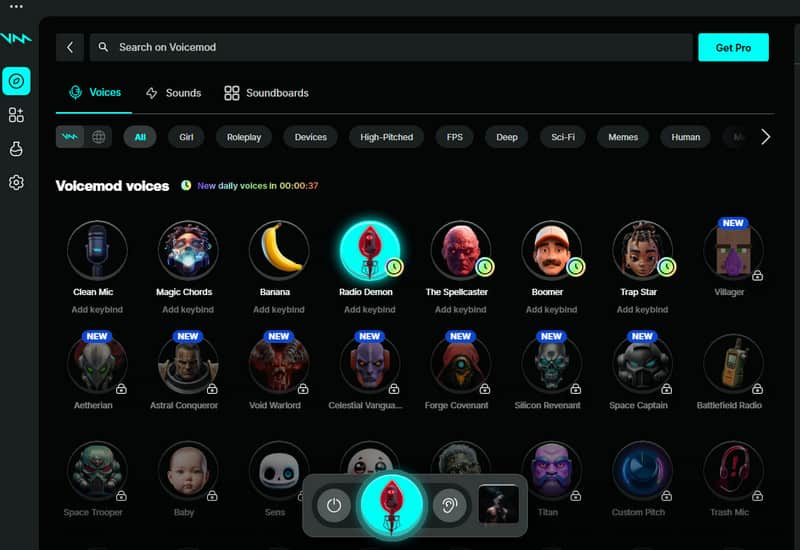
Glavna funkcija alata je funkcija promjene glasa. Ova je funkcija savršena ako iz raznih razloga želite promijeniti svoj glas. Ako ste streamer, možete odabrati željeni glasovni model i pretvoriti svoj glas u različite glasovne modele. Također, možete se osloniti na ovu funkciju ako planirate svom videosadržaju dodati glasovni zapis. Time bi se gledatelji mogli zabaviti dok slušaju video. Najbolji dio ovdje je da je promjena glasa jednostavan zadatak. Sve što trebate učiniti je odabrati željeni AI glasovni model i možete početi klikati opciju Glas. Uz to, možete početi govoriti dok alati analiziraju vaš glas i trenutno ga mijenjaju.
Zvučna ploča
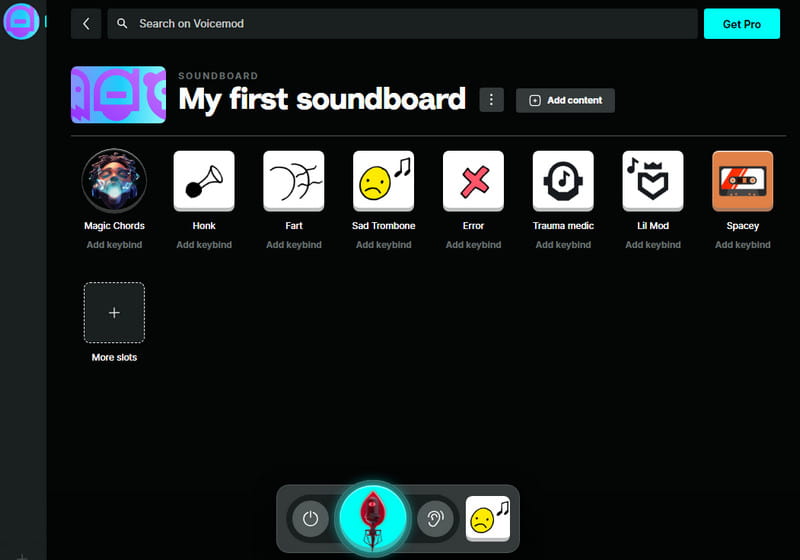
Softver također može ponuditi funkciju Soundboard. U ovom odjeljku možete vidjeti razne zvukove spremne za upotrebu koje možete koristiti. Savršen je ako strujite i želite svom sadržaju dodati neke zvučne efekte. Također možete pronaći više glasova iz ove funkcije. Neki od glasova su iz animea, crtića, igara i još mnogo toga. Dakle, ako koristite softver, najbolje je istražiti ovaj odjeljak kako biste otkrili još uzbudljivih funkcija i glasova koje možete koristiti za bolji audio izlaz.
Zvučni efekti
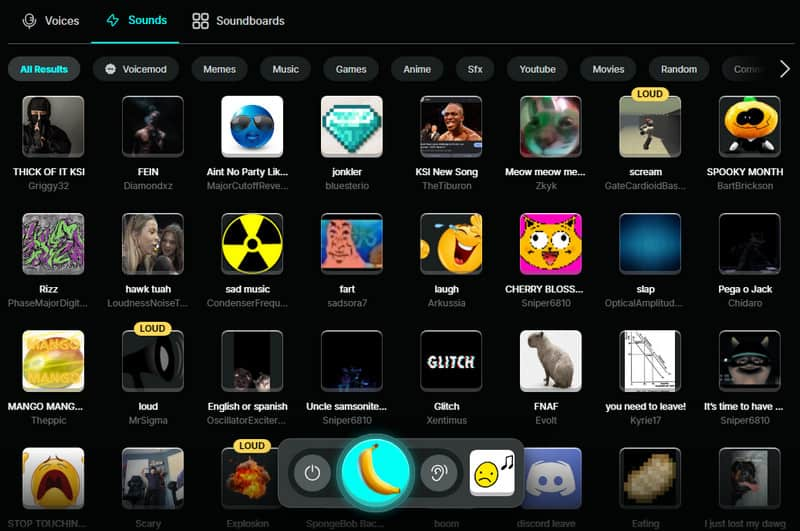
Da biste dodali još jedan utjecaj na svoj video, stream i drugi sadržaj, najbolje je dodati neke zvučne efekte. Dobra stvar ovdje je da program može pružiti različite zvučne efekte spremne za korištenje. Dakle, ako želite dobiti nevjerojatan izlaz koji može dovesti do boljeg iskustva slušanja, najbolje je koristiti različite zvukove za svoj sadržaj.
Dio 3. Slučajevi korištenja Voicemoda
Strujanje
Ako ste streamer, veća je vjerojatnost korištenja ovog softvera. Omogućuje vam da zabavite svoju publiku smiješnim glasovima i zvučnim efektima. Osim toga, možete dopustiti svojim gledateljima da koriste proširenje Voicemod Bits Twitch. Na kraju, uz pomoć zvučnih efekata, možete oživjeti svoju publiku i svoje streamove.
Igre
Što se tiče igara, možete promijeniti svoj glas u igrama PUBG, Fortnite, VRChat itd. Također možete dodati efekte svom igranju za dodatni učinak. Osim toga, koristeći ovaj softver, možete napraviti jedinstveni karakterni glas koji bi se mogao svidjeti vašim slušateljima.
Stvaranje sadržaja
Ako ste kreator sadržaja, možete stvoriti fantastičan videosadržaj s jedinstvenim glasom. Također možete surađivati sa svojim prijateljima koristeći smiješne glasove i efekte. Dobra stvar ovdje je da također možete promijeniti visinu svog glasa pomoću Mjenjač visine softvera.
Društvene aplikacije
Postoje i razne platforme društvenih medija koje možete koristiti dok upravljate ovim izmjenjivačem glasa. Možete promijeniti svoj glas u Discordu, online igrama, PS4 party chatu i više. Također možete koristiti ovaj softver za šalu sa svojim prijateljima jezivim glasovnim efektima.
Dio 4. Koristite iskustvo
Želite li naučiti kako koristiti izmjenjivač glasa? U tom slučaju pogledajte korake u nastavku. Koristit ćemo softver na Discordu za učinkovitu promjenu glasa dok smo na Discord chatu.
Korak 1. Preuzmite i instalirajte Voicemod softver na vašem računalu. Nakon toga ga pokrenite i provjerite radi li u pozadini.
Korak 2. Zatim otvorite svoj Razdor chat i kliknite na Korisnička postavka s donjeg sučelja.
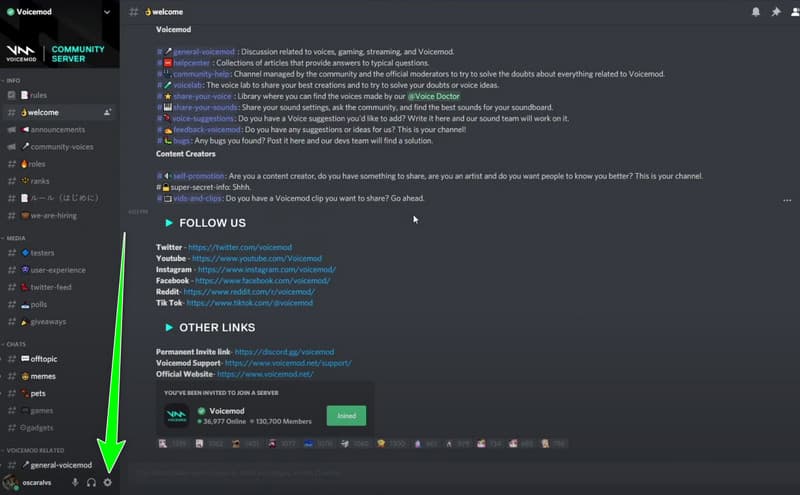
3. korak. Nakon toga idite na Glas i video odjeljak i prijeđite na Ulazni i Izlazni uređaj opcija. Zatim kliknite padajuće gumbe i odaberite Voicemod virtualni audio uređaj opcija.
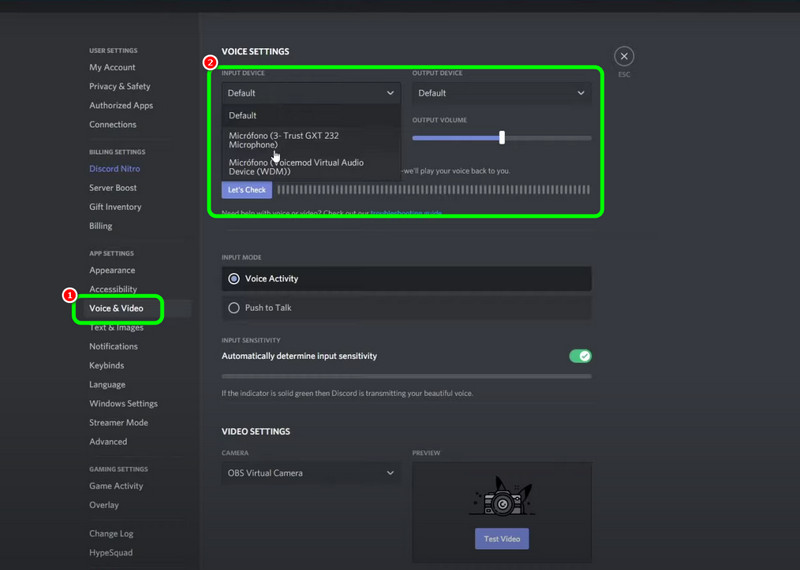
4. korak. Također morate onemogućiti Ulazna osjetljivost za bolji zvuk glasa.
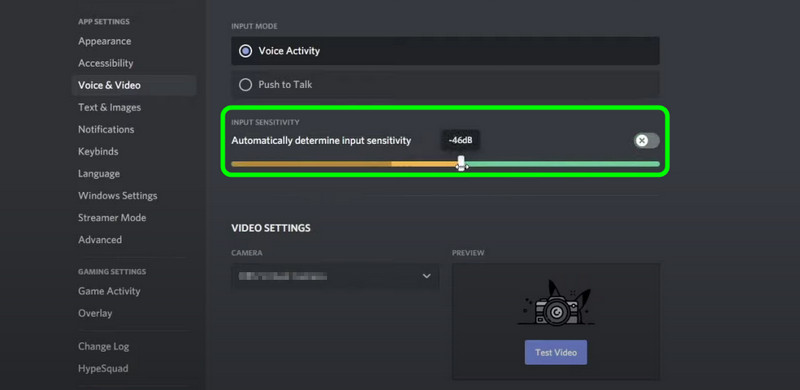
Korak 5. Zatim se pomaknite prema dolje i prijeđite na odjeljak Napredno. Nakon toga postoje različiti parametri koje morate onemogućiti. Ovo su:
• Suzbijanje buke
• Otkazivanje odjeka
• Smanjenje buke
• Automatska kontrola pojačanja
• Postavite Attenuation na 0
• Kad govorim
• Kad drugi govore
• Postavite Audi SubSystem na Standard
Nakon toga se možete vratiti na Discord chat i odlično razgovarati sa svojim prijateljima koristeći Voicemod alat.
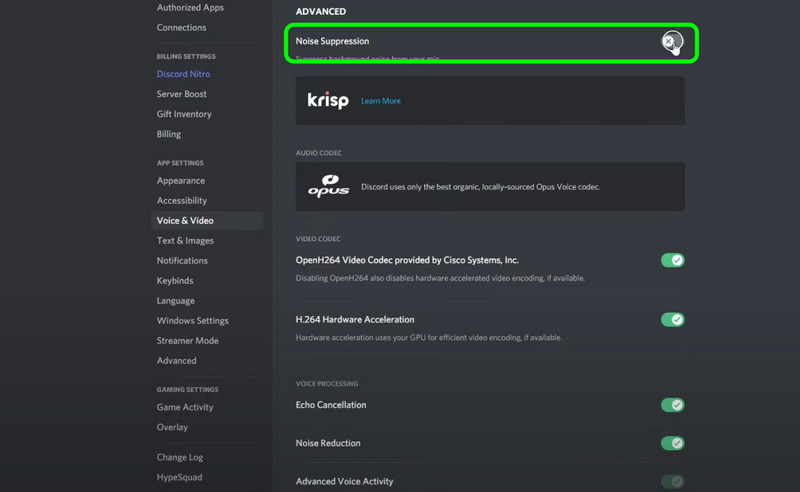
Dio 5. Voicemod alternativa
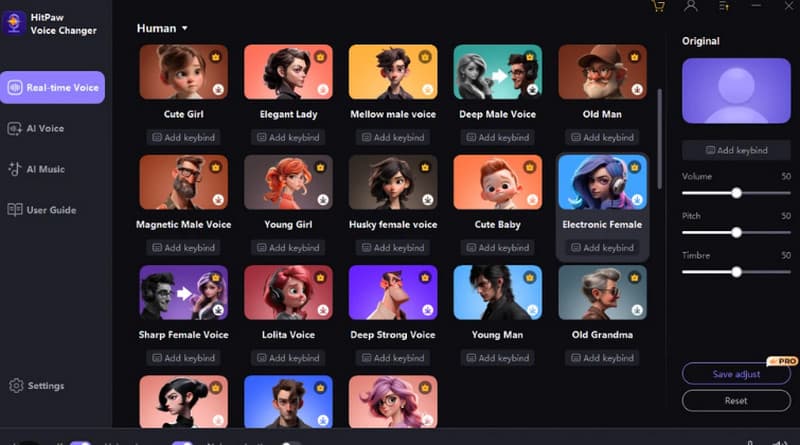
U ovoj recenziji Voicemoda otkrili smo da je softver savršen za mijenjanje različitih glasova. Međutim, kada koristimo besplatnu verziju, ne možemo sakriti činjenicu da može podržavati samo ograničene glasovne modele. U tom slučaju, ako želite koristiti brojne glasovne modele, možete koristiti HitPaw izmjenjivač glasa kao alternativa. Pomoću ovog alata možete promijeniti svoj glas u brojnim glasovima. Također podržava procese promjene glasa u stvarnom vremenu. Možete čak dobiti nevjerojatnu kvalitetu zvuka. Uz to, možete se osloniti na ovaj alat prilikom strujanja ili igranja igara. Također možete podesiti visinu, boju zvuka, glasnoću i druge parametre, što ga čini najboljom Voicemod alternativom na koju se možete osloniti.
Dio 6. Najbolji uređivač za izlazni audio zapis Voicemoda
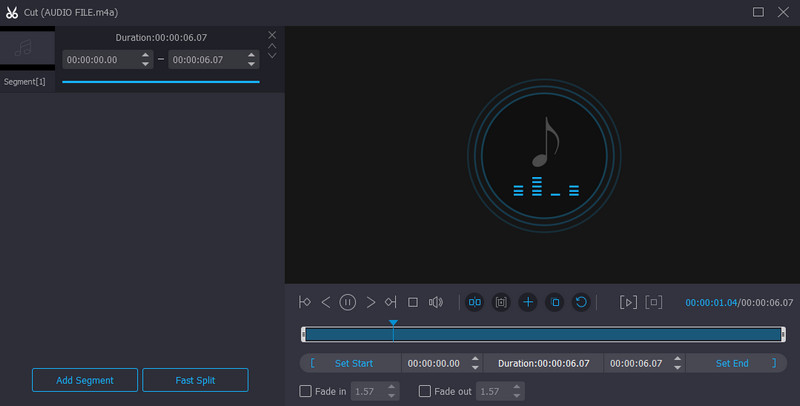
Ako dobijete i zvuk od Voicemoda, tada ih možemo početi uređivati kako bismo dobili izvrstan audio izlaz. Pa, uređivanje audio datoteke važan je zadatak, osobito ako želite dobiti izvrsnu kvalitetu koja može dovesti do boljeg iskustva slušanja. Uz to, potičemo vas da koristite Vidmore Video Converter za uređivanje audio zapisa. Pomoću ovog programa možete poboljšati svoj zvuk na razne načine. Možete koristiti Audio Cutter za uklanjanje nepotrebnih dijelova iz audio zapisa. Osim toga, također možete povećati duljinu vaše staze pomoću funkcije Dodaj segment. Osim toga, ako više volite dijeliti pjesmu na različite dijelove, koristite funkciju Fast Split. Možete čak pretvoriti svoj audio u više od 200 formata, uključujući MP3, M4A, WMA, FLAC, AAC, AC3 i više. Dakle, da uredite svoj audio zapis iz Voicemoda, odmah isprobajte ovaj program!
Dio 7. Često postavljana pitanja o pregledu Voicemoda
Je li Voicemod siguran?
Nakon korištenja softvera možemo reći da je siguran. Neće dijeliti zlonamjerni softver i osigurava da su sve vaše datoteke sigurne i da se ne mogu dijeliti bez pristanka vlasnika.
Radi li Voicemod na Chromebooku?
Definitivno, da. Možete pristupiti Voicemodu na Chromebooku iako je dostupan na Windowsima i Macu. Dakle, ako posjedujete Chromebook, još uvijek možete učinkovito koristiti ovaj izmjenjivač glasa.
Kako deinstalirati Voicemod?
Ako želite ukloniti softver, idite u okvir za pretraživanje i pretražite Dodaj ili ukloni programe. Zatim idite na softver Voicemod i kliknite gumb s tri točke kako biste odabrali opciju Uninstall. Na taj način možete ukloniti i deinstalirati alat na računalu.
Zaključak
Kao našu konačnu presudu, možemo reći da je Voicemod nevjerojatan izmjenjivač glasa koji možete koristiti kao streamer, kreator sadržaja i igrač. Može ponuditi različite glasovne modele i zvučne efekte koji mogu dodatno utjecati na vaš sadržaj. Osim toga, ako ikada planirate uređivati svoj audio zapis iz Voicemoda, željeli bismo da koristite Vidmore Video Converter. Ovaj vam softver može dati sve najbolje funkcije koje možete koristiti za izniman audio izlaz.